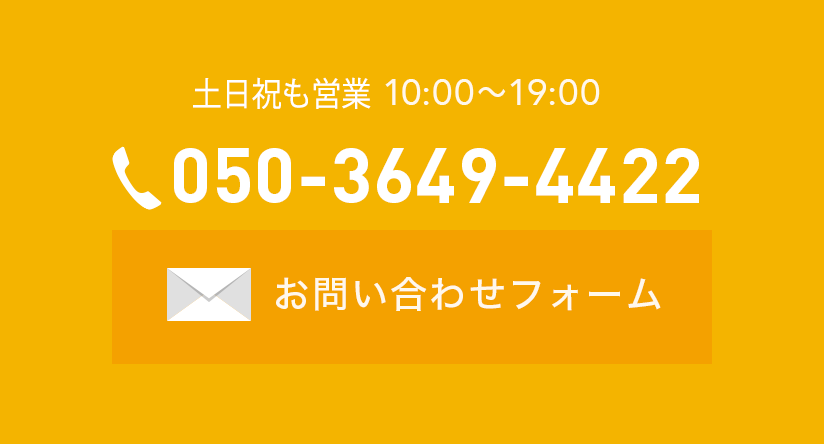この記事は過去の記事になります。
同様に電源が入らない症状の場合、故障してしまったロジックボード自体の修復作業も可能です。
データを損なわず安価な修理が見込めますので、ぜひ弊社のMac修理サービスをご利用ください。
ロジックボード修理レポート
※追記:2022/11/02
ーこの記事本文ー
MacBookPro(Retina,15-inch,Mid2014)モデルの修理レポートです
突然電源が入らなくなってしまったという事でお持ち込みいただきました。

早速弊社にて検証開始。
電源が入らなくなる原因は様々です。
一番基本的なところでいえば内蔵バッテリーが枯渇してしまったというもの。
これはマグセーフ電源アダプターをつければ起動してくれますから、単なる枯渇でお持ち込みになるケースはさすがに多くはありません。
しかし肝心の電源アダプター自体が壊れていたとしたら?
これだといくら充電しても充電はできませんので、そのうちバッテリーが枯渇。最終的には起動出来なくなります。
電源アダプターについては本体に接続するとマグセーフの接続部分のランプが点灯しますから、これも目安にはなりそうです。
充電中ならオレンジ、充電が完了していれば緑点灯してくれます。
弊社の検証ではもちろんその部分を最初に確認しますが、そのあとは基板上の電源の流れを一旦リセットしてみます。
いわゆる配電不良ってやつなんですが、これでも結構直ることがあるんであなどれませんよ。
これでも直らない場合は、いよいよ本体内部の不具合が怪しくなって来ます。
マグセーフ電源アダプタが接合するI/Oボードや、メイン基板のロジックボードなど分解しての検証が必要になってくるわけです。
ここから先はさすがに専用の機材や専門の知識がないと難しい域に入って来ます。

検証の結果、今回は残念な事にメイン基板であるロジックボードに問題が起きていることが判明。
手配の上交換することとなりました。
ちなみにロジックボード不良の場合、液体混入などが原因だったりすることも多いのですが、
今回は特に内部には液体混入のような痕跡もありませんでした。

バッテリー、ファン、AirMac/Bluetoothカード、I/Oボードなどを丁寧に外していきます。
ロジックには液晶などあらゆるパーツからのケーブルが所々につながってます。
そしてそれらが微妙に形状や接続方式が違うため、慎重に作業しないと直す作業がかえって壊す作業になってしまいますからね。

このような作業を繰り返し、ようやくロジックボードの取り外しが完了します。
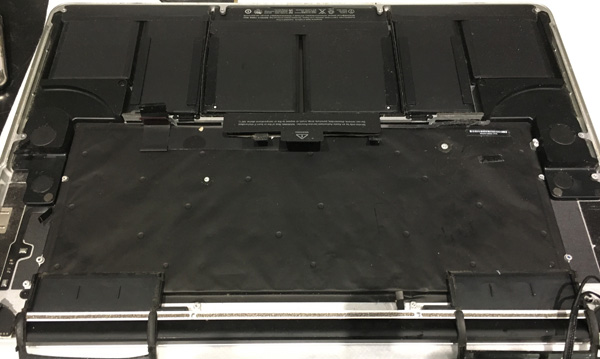
こんな感じで取り外し完了。

この瞬間で、まずは一息という感じですが、
このあと同じ工程を逆に繰り返していくのです。
山登りは登山より下山の方が危険・・・とどこかで聞いた事がありますが、
確かに、組み上げるのも結構大変なんですよね。
気づくと息を止めて作業してる時ありますから。
それだけに、無事に起動してくれた時は心底ホッとします。
今回も無事に動作してくれるようになりました。
MacBookProで同じようなトラブルに遭遇したら是非弊社にご相談ください!!